
Dominando o gerenciamento móvel: a revisão definitiva do ApowerManager

Os telemóveis tornam-se uma componente essencial da nossa vida quotidiana na era digital. Mantemos muitas informações privadas e significativas em nossos telefones devido à melhoria constante das capacidades do telefone. Assim, torna-se essencial gerenciar esses dados de forma eficaz. Um dos melhores aplicativos de gerenciamento de telefone disponíveis é o ApowerManager, que fornece uma série de funções eficazes para ajudar os usuários a controlar seus iOS e Android smartphones. Nesta análise aprofundada da revisão do ApowerManager, cobrimos principalmente os principais atributos, custos, diretrizes de uso e alternativas do produto. Juntos, vamos dar uma olhada.
O ApowerManager da Apowersoft é um software de gerenciamento móvel abrangente. Os usuários podem acessar e controlar os dados de seu telefone de qualquer computador. O ApowerManager é uma solução completa para gerenciar seus contatos, mensagens, aplicativos e ativos multimídia. Ele facilita o gerenciamento de dados, backup e restauração para dispositivos iOS e Android e é multiplataforma, trabalhando com Windows e Mac OS X. Os recursos de gravação de tela e instantâneo são apenas dois dos muitos recursos úteis incluídos no ApowerManager. Outro recurso é um recurso de projeção de tela cristalina que permite espelhar a tela do seu telefone em um computador usando Wi-Fi ou USB.
Principais recursos do ApowerManager
Prós do ApowerManager
* Ele fornece uma rica gama de recursos para atender às diversas necessidades de vários usuários.
* A interface do software é amigável, com operação simples, adequado para usuários de todos os níveis.
Contras do ApowerManager
* Os recursos avançados exigem uma compra de assinatura para acessar.
* Em determinadas novas versões do sistema operacional, a compatibilidade total pode exigir a espera por atualizações.
Leia mais:
7 Melhores aplicativos Android Gerenciador de Contatos para manter seus contatos organizados
6 Melhores aplicativos do Gerenciador de armazenamento Android: gerencie e libere espaço Android
O ApowerManager é gratuito? O software oferece usabilidade gratuita, mas o acesso total a todos os recursos requer pagamento. O ApowerManager oferece várias opções de assinatura para acomodar várias necessidades do usuário.
Pessoal
* Vitalício - $59.95.
* Anual - $39.95.
* Mensal - $29.95.
Negócio
* Vitalício - $159.9.
* Anual - $79.95.
* Tempo de vida: O modo Lifetime na seção Negócios visa principalmente equipes, com preços variáveis dependendo do número de PCs.
O ApowerManager é seguro? Claro, é geralmente considerado seguro de usar. Você pode seguir o guia passo a passo para utilizar o ApowerManager para importar arquivos:
Passo 1. Baixe, instale e habilite o software em seu computador. Na interface principal, você verá duas opções no lado direito do programa: uma exibindo um ícone USB e a outra mostrando um ícone Wi-Fi. Você pode escolher um dos métodos para conectar o telefone ao computador.

Passo 2. Para começar a gerenciar seus dados móveis, clique no botão "Gerenciar" na interface principal. Isso exibirá todas as guias do arquivo. Navegue até uma guia específica e clique em "Importar". No menu suspenso, você pode selecionar "Importar arquivo" ou "Importar pasta".

Passo 3. Uma janela aparecerá; localize os arquivos ou pasta que deseja transferir para o seu dispositivo móvel e clique em "OK". Em seguida, você observará o processo de transferência indicado pelo ícone de transferência no canto superior direito. Após a conclusão da transferência, uma notificação aparecerá no canto superior direito da interface do programa.
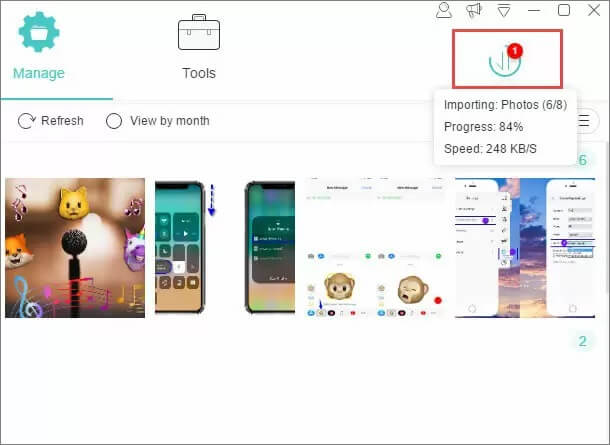
Pode gostar:
10 Melhor Gerenciador de Música para Android Você Deve Saber
Top 11 Android Manager para PC: Gerencie seu Android Smartphone no PC (atualizado)
Embora o ApowerManager seja um software de gerenciamento de dados decente, ele ainda tem suas deficiências. Mas não se preocupe, e vamos apresentar-lhe opções alternativas para ApowerManager que são adequadas para telefones Android e Apple.
Primeiro, vamos dar uma olhada nas opções alternativas ao ApowerManager que são adequadas para usuários Android. Existem muitos produtos no mercado nesta categoria, mas uma das opções de destaque é definitivamente Coolmuster Android Assistant.
Se você é um usuário Android, precisa do Coolmuster Android Assistant, um aplicativo robusto de gerenciamento de dados. Contatos, SMS, registros de chamadas, músicas, vídeos, imagens e livros são apenas alguns dos tipos de dados que ele suporta, e também tem recursos para transferir, fazer backup, recuperar e gerenciar dados do telefone. Com um único clique, os usuários podem fazer backup e restaurar todos os dados em seus telefones Android, garantindo que seus dados estejam seguros e confiáveis. Uma melhor organização e gerenciamento de dados, incluindo contatos, SMS, aplicativos e música, no computador permite que as pessoas trabalhem com mais eficiência e aproveitem a vida mais plenamente.
Principais características do Coolmuster Android Assistant
Siga estas etapas para saber como transferir dados do Android para o computador Coolmuster Android Assistant:
01Ao instalar e iniciar o software, você pode inicialmente encontrar a seguinte caixa de ferramentas. Navegue até o módulo "AssistenteAndroid " para acessar Coolmuster Android Assistant.

02Conecte o telefone Android ao computador usando um cabo de dados ou Wi-Fi. Quando a conexão for bem-sucedida, a seguinte interface será exibida.

03Navegue até a categoria de arquivo que deseja transferir, como fotos, no menu da barra lateral esquerda. Selecione as fotos que deseja transferir e clique em "Exportar" para iniciar o processo de transferência.

Consulte também:
Top 11 Android SMS Manager Apps - Gerencie mensagens para Android facilmente
Melhor Android SD Card Manager: Gerencie seu Android com facilidade (2024 Atualizado)
Como uma alternativa ao ApowerManager, Coolmuster também fornece uma solução para iOS usuários com o Coolmuster iOS Assistant. Coolmuster iOS Assistant tem muitas das mesmas características que Coolmuster Android Assistant. Os usuários podem facilmente transferir mídia, contatos, mensagens, imagens e muito mais entre seus dispositivos iOS e computadores, bem como fazer backup e recuperar dados de dispositivos iOS. Além disso, facilita o gerenciamento ao permitir que os usuários acessem e gerenciem backups e dados do iTunes em dispositivos iOS diretamente de seus PCs.
Principais características do Coolmuster iOS Assistant
Veja como usar Coolmuster iOS Assistant para transferir dados do iPhone para o computador:
01Ao baixar a versão adequada do software, abra-a. Você será apresentado com a interface abaixo. Conecte o dispositivo ao computador usando um cabo USB, conforme instruído.

02Assim que o dispositivo for detectado, você verá a interface principal exibida conforme descrito abaixo. Você notará que todas as várias pastas de arquivos estão organizadas na interface principal.

03Escolha a categoria de dados que deseja transferir, como "Contatos", selecione os dados específicos que deseja transferir e, finalmente, clique em "Exportar". É só isso.

Aprendemos muito sobre o ApowerManager com esta avaliação abrangente. Se você é um usuário Android ou iOS, o ApowerManager é um aplicativo de gerenciamento móvel robusto para você. Suas características práticas e interface amigável o diferenciam da concorrência. Os usuários que buscam alternativas encontrarão grande valor em Coolmuster Android Assistant e Coolmuster iOS Assistant, que fornecem recursos e experiências de usuário comparáveis. Necessidades e orçamento são os dois fatores mais importantes a serem considerados ao escolher um software. Os serviços profissionais estão disponíveis no ApowerManager para qualquer backup de dados, gerenciamento de arquivos ou espelhamento de tela que você possa ter.
Artigos relacionados:
Samsung Device Manager: Gerencie o telefone Samsung de 7 maneiras consideráveis
Aplicativos e truques práticos de gerenciamento de memória Android [Abrangente]
iPhone Music Manager: Transferir, adicionar e organizar sua música iPhone
Como editar contatos do iPhone no seu PC facilmente? Um guia completo para você
Como transferir músicas do computador para Android de 6 maneiras
[Resolvido] Como transferir registros de chamadas do Android para o PC em 2024?





